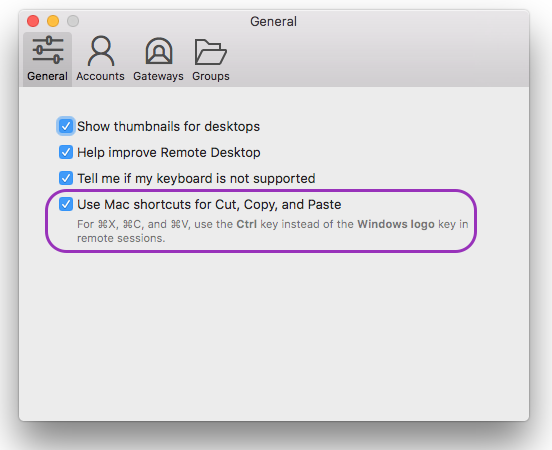иногда мне приходится использовать Microsoft Remote Desktop Connection для Mac для удаленного доступа к машине Windows 7 с iMac под управлением MacOS X 10.6.6 (Snow Leopard).
сделать ментальный переключатель, чтобы использовать клавишу управления CTRL вместо командной клавиши CMD в окне удаленного рабочего стола (например, CTRL -C скопировать вместо CMD -C) - это боль и источник постоянных ошибок.
Я хотел бы иметь возможность отображать CMD ключ для вывода CTRL ключ на моем Mac, но только при доступе к приложению Microsoft Remote Desktop Connection for Mac. Подключение к удаленному рабочему столу позволяет сопоставить ряд других ключей через свои предпочтения . . . но не командный ключ.
т. е. в любое другое приложение для Mac, CMD будет действовать как CMD. Однако в Microsoft Remote Desktop Connection для Mac,CMD будет действовать как CTRL.
 Komp
Komp